苹果电脑如何恢复出厂设置(简单操作一键恢复您的苹果电脑)
![]() 游客
2025-05-28 16:45
221
游客
2025-05-28 16:45
221
苹果电脑作为一款高端电脑品牌,备受用户喜爱。然而,随着使用时间的增长和软件安装的累积,有时候我们可能会遇到系统运行缓慢、软件冲突等问题。为了解决这些问题,恢复出厂设置是一个非常有效的方法。本文将详细介绍如何在苹果电脑上进行恢复出厂设置,让您的电脑焕然一新。
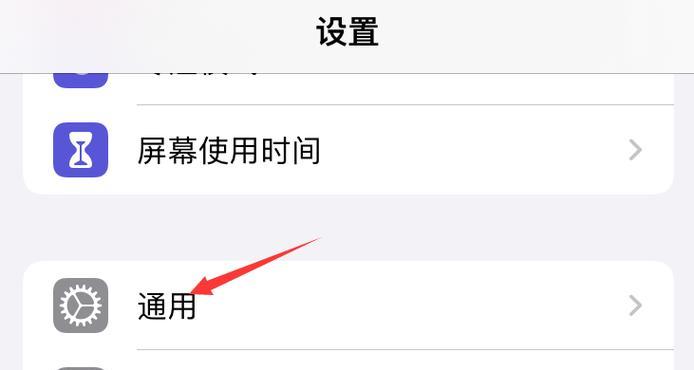
进入恢复模式
在开始恢复出厂设置之前,首先需要进入恢复模式。按住电源键不松手,直到出现Apple标志,然后松开电源键,并立即按住Command和R键。保持按住这两个键不松手,直到您看到苹果电脑显示屏上出现“macOS实用工具”界面。
选择磁盘工具
在“macOS实用工具”界面上,可以看到几个选项,包括“恢复”、“磁盘工具”等。点击选择“磁盘工具”,并等待一段时间,直到磁盘工具打开。
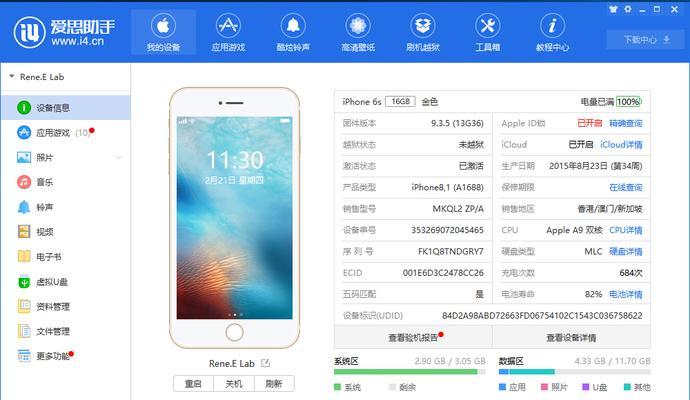
选择硬盘
在磁盘工具界面上,可以看到左侧的磁盘列表。选择您的硬盘,通常以“MacintoshHD”或者您所设置的名字显示。然后点击页面上方的“抹掉”选项。
格式化硬盘
在“抹掉”选项下,可以看到一些选项设置。确保文件系统选择为“APFS”或“MacOS扩展(日志式)”。点击页面右下角的“抹掉”按钮来格式化硬盘。
确认操作
系统会弹出一个确认对话框,提醒您该操作将清除您硬盘上的所有数据。确保您已经备份了重要数据,并且再次确认无误后,点击“抹掉”按钮进行确认。
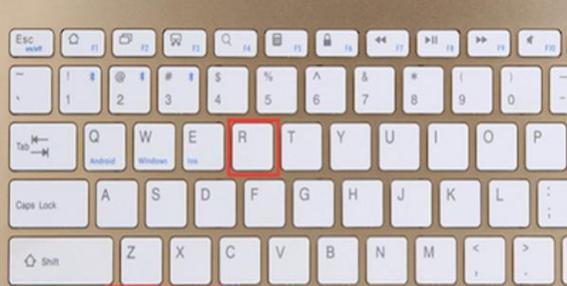
等待格式化完成
格式化硬盘的过程可能需要一些时间,具体时间取决于硬盘的大小和性能。请耐心等待,不要中途中断操作。
关闭磁盘工具
在格式化完成后,关闭磁盘工具窗口。您将回到“macOS实用工具”界面。
选择“重新安装macOS”
在“macOS实用工具”界面上,选择“重新安装macOS”选项。然后按照提示进行操作,直到完成操作系统的重新安装。
设置新的管理员账户
重新安装操作系统后,您需要设置一个新的管理员账户。根据屏幕上的提示,输入您的用户名和密码,并按照指引完成设置。
恢复个人数据
如果您之前备份了个人数据,可以在重新安装系统后使用TimeMachine或其他备份工具来恢复您的个人数据。根据指引选择相应的选项,将您备份的数据重新导入到新系统中。
重新安装应用程序
根据您的需求,重新安装您需要的应用程序。您可以通过AppStore下载和安装您喜爱的应用程序,或者从官方网站下载安装包进行安装。
重新配置系统设置
在恢复出厂设置后,您可能需要重新配置一些系统设置,如网络连接、显示分辨率等。根据您的个人需求进行相应设置。
安装系统更新
恢复出厂设置后,有时候操作系统可能不是最新版本。为了获得更好的性能和最新的功能,建议您安装系统更新。打开“系统偏好设置”,点击“软件更新”进行更新。
清理旧文件和应用
恢复出厂设置后,您可以删除旧的文件和应用程序,以释放硬盘空间并提高系统性能。打开“应用程序”文件夹,将不需要的应用程序拖到废纸篓中并清空。
通过恢复出厂设置,您可以轻松解决苹果电脑上的各种问题,并使其恢复原始状态。然而,在进行操作之前务必备份重要数据,并谨慎选择需要删除的文件和应用程序。希望本文能够帮助您成功恢复出厂设置,并重新享受苹果电脑的高效运行。
转载请注明来自数码俱乐部,本文标题:《苹果电脑如何恢复出厂设置(简单操作一键恢复您的苹果电脑)》
标签:恢复出厂设置
- 最近发表
-
- 苹果手机电池怎么样,续航与耐久性的完美平衡
- 利用U盘装系统教程(百度云为您提供最详细的U盘装系统教程)
- 电脑滴一声开不了机显卡,显卡故障导致无法开机之谜揭晓
- 使用U盘安装Win10系统的完全教程(轻松学会使用U盘安装最新的Win10操作系统)
- 移动硬盘加底座怎么装,轻松打造高效存储解决方案
- 解决电脑连接耳机无声音问题的有效处理措施(如何解决电脑连接耳机无声音的常见问题及解决方案)
- 老罗锤子手机的品质与性能如何?(揭秘老罗锤子手机的关键特点和用户评价)
- 联想笔记本XP换Win7系统教程(轻松迁移XP系统,安装稳定高效的Win7系统!)
- 联想安装64位系统教程(详细图解教程,让你快速上手64位系统安装)
- 固态硬盘使用教程(从购买到安装,一步步教你使用固态硬盘)
- 标签列表

